手机wps表格年月日怎么设置,WPS表格是一款功能强大的电子表格软件,它不仅可以实现数据的统计和计算,还可以对数据进行格式化,其中日期格式的设置对于许多用户来说是非常重要的。在使用WPS表格时,如何设置日期格式成为了一个常见的问题。通过设置日期格式,我们可以将不同的日期显示为我们所需要的形式,方便我们进行数据的分析和理解。接下来我们将详细介绍WPS表格中如何设置日期格式的方法,帮助大家更好地使用这一功能。
WPS表格中如何设置日期格式
步骤如下:
1.一、首先在wps表格中,可以看到输入的日期。
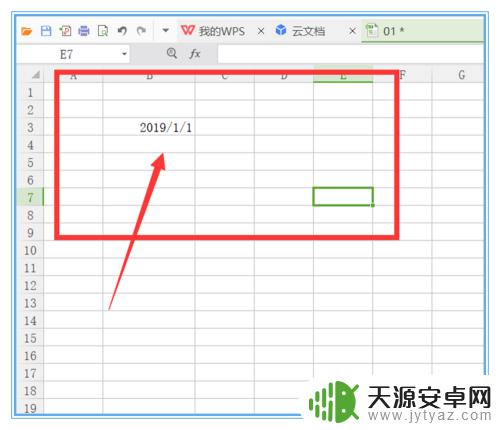
2.二、此时选择需要修改日期格式的单元格,右击选择设置。
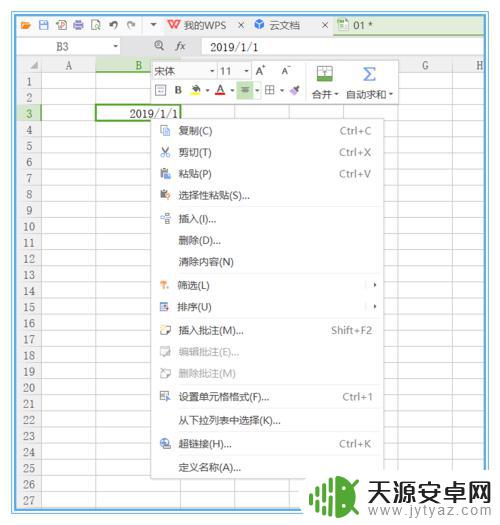
3.三、选择【设置单元格格式】。
4.四、在跳出来的页面中,选择【日期】。
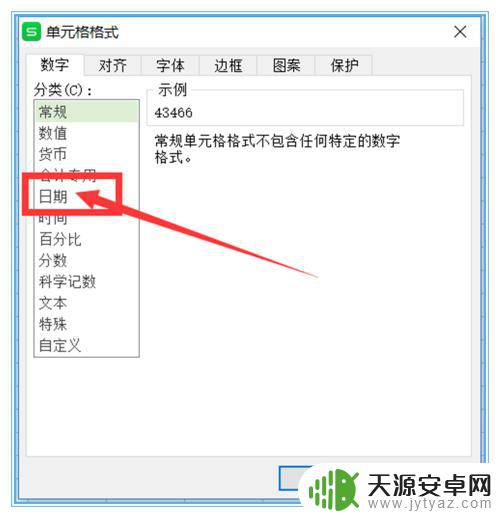
5.五、在【日期】的详细页面中,即可选择日期的格式。
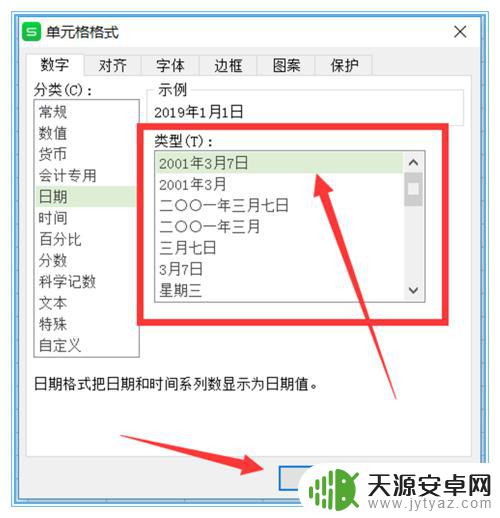
6.六、当设置完毕以后,即可看到新的日期格式。
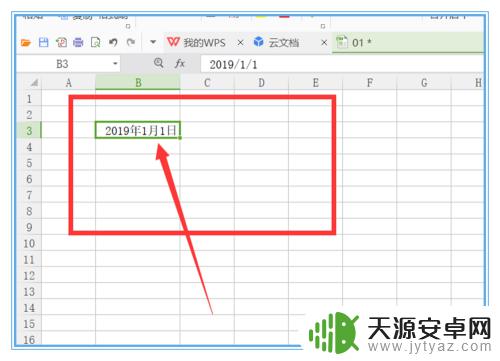
7.七、总结
1、首先在wps表格中,选择需要设置的单元格;
2、右击打开【设置】→【设置单元格格式】→【日期】;
3、在【日期】的详细页面,选择合适的格式确定。
以上就是手机 WPS 表格如何设置日期的全部内容,如果遇到此类问题,请按照本文所述的步骤进行解决,非常简单快速。









